HSPICE简单使用
启动配置
我们首先需要配置一下license,目前有两种配置方案,针对旧版本的hspice,我们可以直接设置LM_LICENSE_FILE环境变量,其值为license文件地址.针对新版本的hspice需要借助scl软件完成认证,而scl仍旧是借助flexlm进行验证的,不过我们需要起起一个flexlm server.在lmtools.exe中设置一下license文件,并启动server,之后在环境变量中添加环境变量SNPSLMD_LICENSE_FILE,其值为port@computer_name,之后scl会使用该端口连接flexlm server进行验证.
hspice提供了一个简单的ui:hspui.exe,我们可以设置一下.
Configuration选项中有个option,点进去后设置一下hspice的地址和wave view的地址即可,不过wave view没找到可用的版本,只能用awaves代替了,但是awaves其实有点小bug,直接用hspui打开会报个错,需要手动打开文件
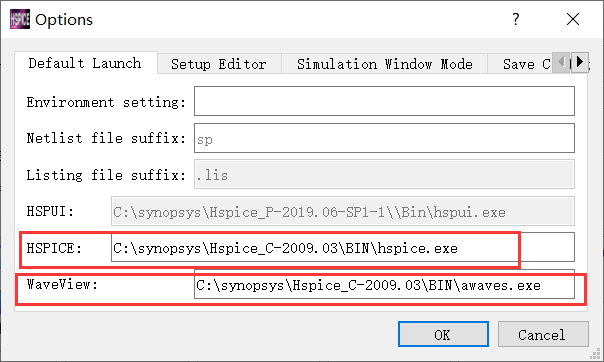
设置完了一定要保存配置,在File选项卡中有一个save,点一下就行了.
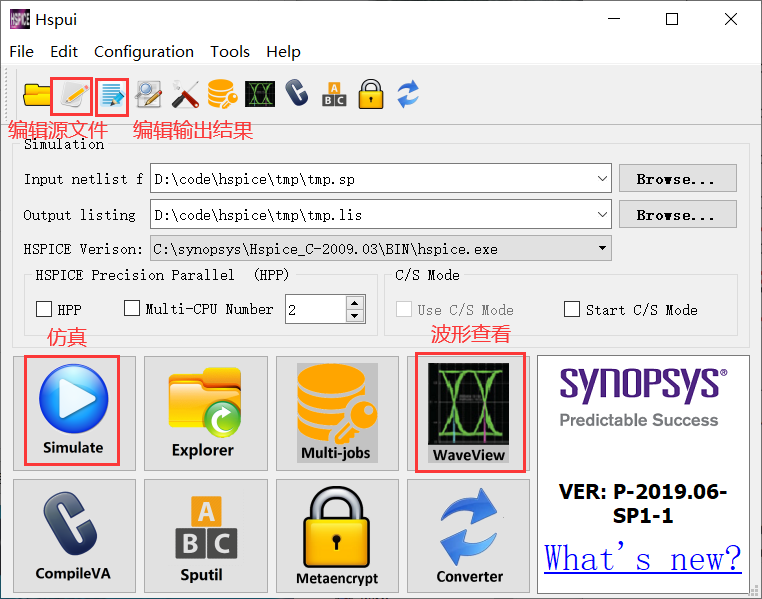
语法部分
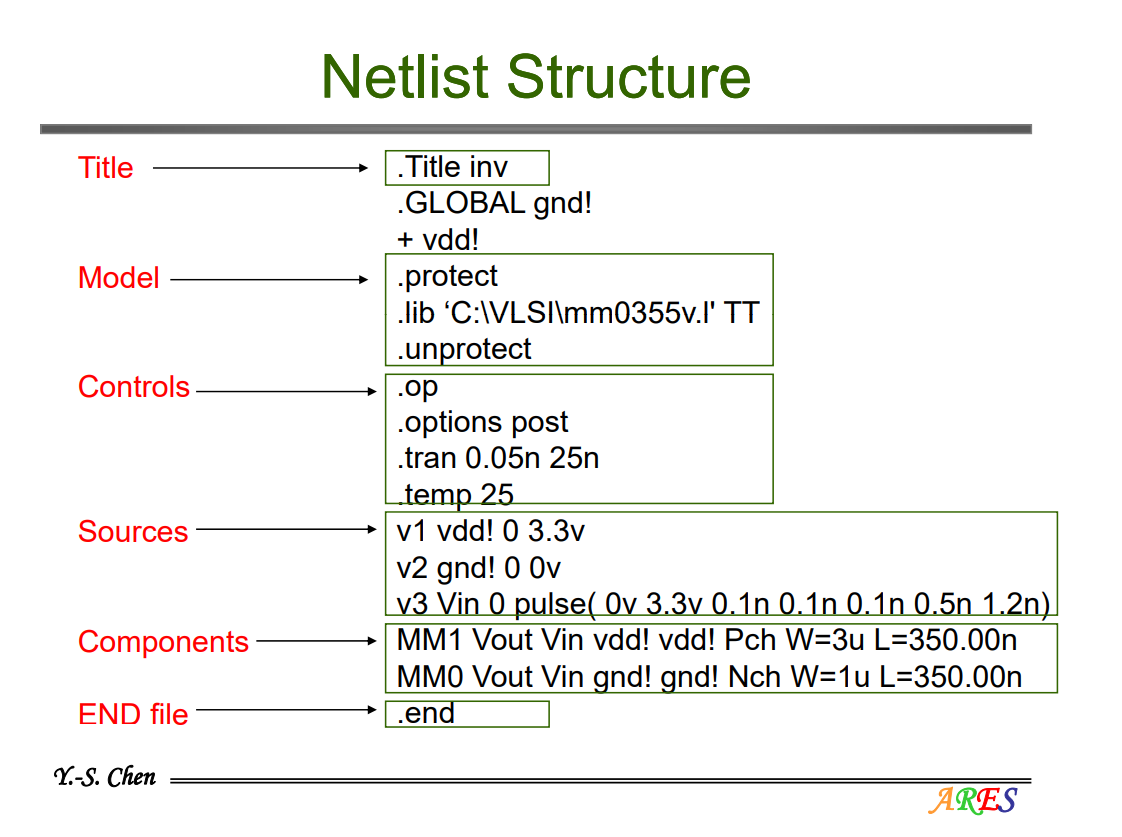
这个图还漏了一点,后面还可以加.dc .ac等电压扫描语句.measure .print等输出语句. 注意最后的 .end一定不能漏,否则不能仿真
具体用法看berkeley的教程吧 hspice tutorial
具体的语法有点奇怪,大致主要是在写网表,端口之间应该如何连接
老师给的例子也可以看看
波形查看
由于找不到最新的Custom Wave View,只能使用古老的Avan Waves了,总之是比较难用
如果新版本的hspice输出的结果不能看,在sp文件中添加一句.opt post = 2
正常直接打开sp文件,就会自动搜索相关的结果,然后显示,如果不想打开sp文件,直接打开波形的话,可以设置filter,选择其他的文件
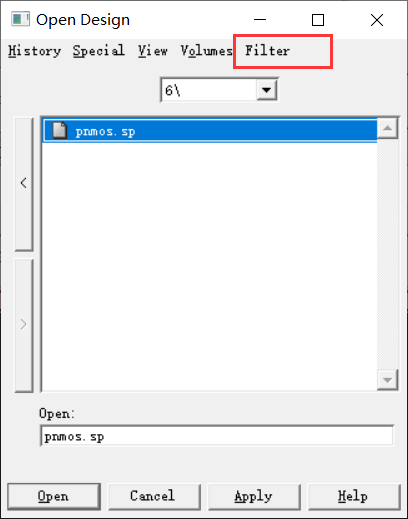
打开后自己选择想要的信号,可以自定义x轴和y轴,不同的扫描会对应在不同sw中(sw0,sw1)
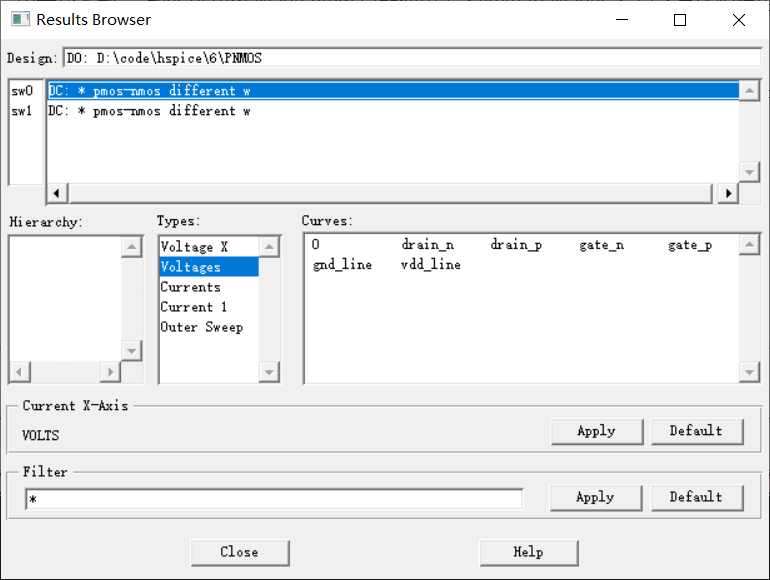
打开后就能看到波形了,右键坐标轴就能设置log显示,上面的几个按键能够提供缩放,查看曲线中具体点的值的功能.
波形不能直接转换为图片,但是可以曲线救国,ctrl+p打印,选择输出到文件,然后选择eps格式的文件,保存的时候要手动填上后缀名eps,最后找个在线的eps转jpg的网站就可以获得图片了,或者有PS可以直接打开eps格式的文件.